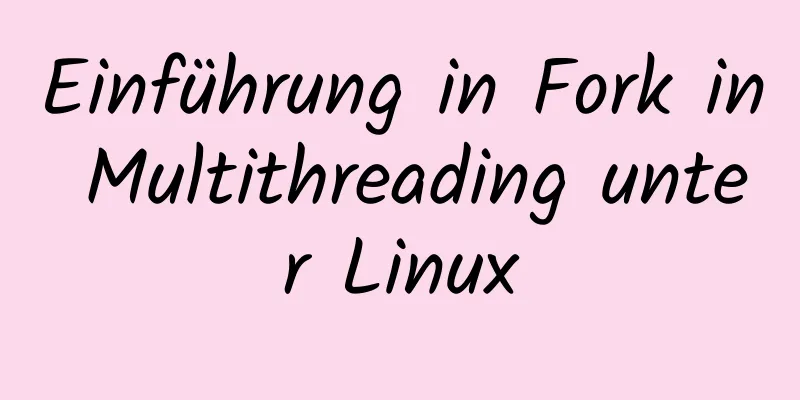Grafisches Tutorial zur MySQL8-Installationsversion
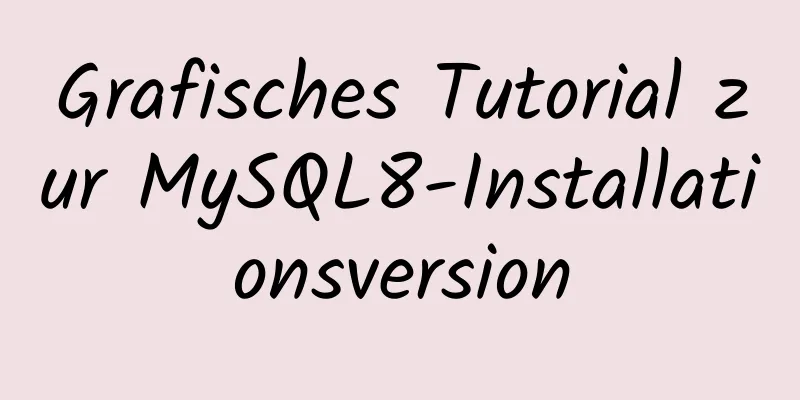
|
Installation Die erforderlichen Unterlagen finden Sie weiter unten SCHRITT 1 Doppelklicken Sie auf die Schaltfläche mysql-installer-web-community-8.0.18.0.msi
Wenn die folgende Eingabeaufforderung angezeigt wird, kann der Download aufgrund von Netzwerkproblemen langsam sein. Sie können sie überspringen, ohne dass dies die nachfolgende Installation beeinträchtigt.
SCHRITT 2 Rufen Sie nach Abschluss der MySQL-Installation die Hauptseite auf. Um die Installation zu vieler unnötiger Komponenten zu vermeiden, wählen Sie Benutzerdefiniert.
Klicken Sie auf „Weiter“, um zur Komponentenauswahl zu gelangen. SCHRITT 3 Klicken Sie auf die Schaltfläche „Bearbeiten“ auf der rechten Seite des Felds „Filter“, um die Installationsoptionen zu filtern. Wenn die Datei in SCHRITT 2 kopiert wurde, aktivieren Sie „Bereits heruntergeladen“, andernfalls wählen Sie zum Filtern je nach Ihrem lokalen Betriebssystem 32-Bit oder 64-Bit aus.
Wählen Sie die Komponenten aus, die Sie installieren möchten, und klicken Sie auf „Weiter“.
SCHRITT 4 Wenn Sie die Microsoft-Laufzeitumgebung installieren müssen, installieren Sie bitte zuerst die bereitgestellte Datei VC_redist.x64.exe und versuchen Sie es dann erneut; andernfalls klicken Sie einfach auf „Weiter“.
Klicken Sie nach Abschluss der Installation auf Weiter, um mit dem nächsten Schritt fortzufahren.
SCHRITT 5 MySQL konfiguriert standardmäßig Hochverfügbarkeitseinstellungen.
Port- und Firewall-Einstellungen wie unten gezeigt vornehmen.
Authentifizierungsmethode, Standard.
Kontorolleneinstellungen, geben Sie einfach das Passwort ein.
Der Dienstname ist nicht wichtig, verwenden Sie einfach den Standard.
Es ist egal, akzeptiere es einfach.
Wählen Sie „Groß-/Kleinschreibung beibehalten“ aus, um die Groß-/Kleinschreibung zu berücksichtigen.
Ausführen, bis zum nächsten Schritt.
Zusammenfassen Dies ist das Ende dieses Artikels über das grafische Tutorial zur MySQL8-Installationsversion. Weitere relevante Inhalte zur MySQL8-Installationsversion finden Sie in früheren Artikeln auf 123WORDPRESS.COM oder in den verwandten Artikeln weiter unten. Ich hoffe, dass jeder 123WORDPRESS.COM in Zukunft unterstützen wird! Das könnte Sie auch interessieren:
|
<<: js canvas implementiert den Bestätigungscode und erhält die Bestätigungscodefunktion
>>: Implementierung des Nginx-Proxy-Ports 80 bis Port 443
Artikel empfehlen
Fünf Möglichkeiten zum Durchlaufen von JavaScript-Arrays
Inhaltsverzeichnis 1. for-Schleife: grundlegend u...
Detaillierte Erläuterung der Wissenspunkte zu Linux Netfilter/Iptables
Netzfilter Netfilter ist ein Paketverarbeitungsmo...
Der Unterschied zwischen absolutem und relativem Pfad bei der Webseitenerstellung
1. Absoluter Pfad Zunächst einmal bezieht sich de...
Routing-Wiederverwendungsfunktion für mehrere Tabs der Ant Design Blazor-Komponentenbibliothek
In letzter Zeit besteht eine wachsende Nachfrage ...
Installieren Sie OpenSSL unter Windows und verwenden Sie OpenSSL zum Generieren öffentlicher und privater Schlüssel
1. Offizielle OpenSSL-Website Offizielle Download...
Detaillierte Erklärung der React-Ereignisbindung
1. Was ist In react Anwendungen werden Ereignisna...
So vergleichen Sie zwei Datenbanktabellenstrukturen in MySQL
Während des Entwicklungs- und Debugging-Prozesses...
Vue – Erste Schritte mit der Wettervorhersage
In diesem Artikelbeispiel wird der spezifische Co...
Ausführliches Tutorial zur Installation von mysql 5.6.23 winx64.zip
Eine ausführliche Dokumentation zur Installation ...
Installieren Sie Tomcat und stellen Sie die Website unter Linux bereit (empfohlen)
Installieren Sie JDK: Offizieller Oracle-Download...
Wenn Sie Dateien in Centos7 sichern, fügen Sie der Sicherungsdatei das Sicherungsdatum hinzu
Linux verwendet Dateien als Grundlage, um die Ger...
Detaillierte Erklärung des virtuellen DOM und des Diff-Algorithmus in React
Die Rolle des virtuellen DOM Zunächst müssen wir ...
So zeigen Sie den Datenbankinstallationspfad in MySQL an
Wir können den Installationspfad von MySQL über d...
Grundlegende Implementierungsmethode für die komponentenübergreifende Bindung mithilfe des V-Modells in Vue
Hallo allerseits, heute werden wir darüber sprech...
Lösung für dieselbe IP nach dem Klonen der virtuellen Ubuntu 18-Maschine
Vorwort Ich habe vor Kurzem eine virtuelle Maschi...